اموزش نصب شبیه ساز اندروید برای ویندوز ۱۱

اموزش نصب شبیه ساز اندروید برای ویندوز ۱۱
اموزش نصب شبیه ساز اندروید برای ویندوز ۱۱، همانطور که می دانید امکان اجرای برنامه های اندروید یکی از ویژگی های ویندوز ۱۱ بود که در نسخه های بعدی اضافه شد. اکنون امکان نصب برنامه های اندروید بر روی ویندوز ۱۱ وجود دارد و کاربران می توانند تعدادی برنامه خاص اندروید را روی ویندوز ۱۱ نصب و اجرا کنند. در ادامه این مقاله روشی از شهر سخت افزار ارائه می دهیم که با استفاده از آن می توانید برنامه های اندروید را نصب و اجرا کنید. در ویندوز ۱۱
اگر به خاطر داشته باشید، مایکروسافت در جریان معرفی سیستم عامل ویندوز ۱۱، اجرای نرم افزار اندروید بر روی ویندوز ۱۱ را یکی از قابلیت های این سیستم عامل عنوان کرد. اما این قابلیت که می تواند بسیار مفید و مهم باشد در نسخه اولیه ویندوز ۱۱ وجود نداشت.
اما مدتی است که اپلیکیشن های اندرویدی فعال به ویندوز ۱۱ اضافه شده اند و کاربران می توانند تعداد محدودی اپلیکیشن خاص را روی دسکتاپ یا لپ تاپ ویندوز خود نصب کنند. البته نصب برنامه های اندروید بر روی کامپیوتر ویندوز ۱۱ غیر از موارد فوق امکان پذیر نیست.
نصب نرم افزار اندروید روی ویندوز ۱۱
قابلیت نصب و اجرای برنامه های اندروید در ویندوز ۱۱ با نام Windows Subsystem for Android (WSA) شناخته می شود و هم اکنون در ویندوز ۱۱ در دسترس است. با این قابلیت کاربران می توانند به طور مستقیم نرم افزار اندروید مورد نظر خود را از فروشگاه اپل آمازون دانلود و نصب کنند. واقع در فروشگاه مایکروسافت. اما برای نصب APK در ویندوز ۱۱ به غیر از فروشگاه آمازون چه باید کرد؟
توانایی WSA برای اجرای برنامه های اندروید در ویندوز ۱۱ با تمامی پردازنده های لپ تاپ مانند Intel، AMD و حتی ARM سازگار است و اگر سیستم عامل خود را به روز کرده باشید، می توانید به راحتی از برنامه های اندروید جدید در فروشگاه مایکروسافت استفاده کنید.
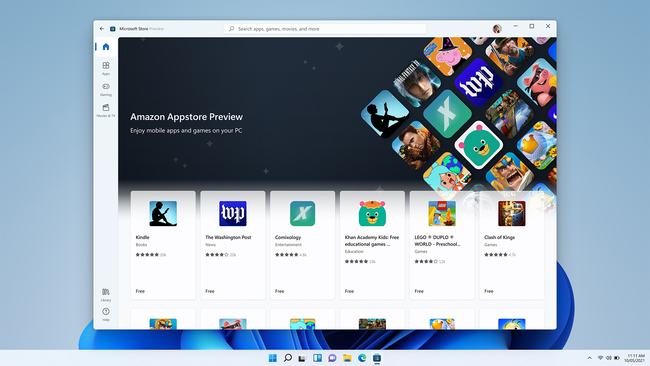
برنامههای اندروید موجود در فروشگاه مایکروسافت کاملاً با ویندوز ۱۱ سازگار هستند و کاربران حتی میتوانند اعلانهای مربوط به این برنامهها را در Windows Action Center بر روی سیستم خود دریافت کنند. همچنین می توانید نماد آنها را به نوار وظیفه اضافه کنید و با ماوس، لمس دست یا قلم هوشمند سازگار هستند.
البته تعداد برنامه هایی که به طور کامل توسط زیرسیستم ویندوز برای اندروید (WSA) پشتیبانی می شوند محدود است. اما احتمالا در آینده تعداد این برنامه ها بسیار افزایش می یابد و در نهایت اکثر برنامه های اندرویدی می توانند با سیستم ویندوز شما اجرا شوند. ویژگی WSA را می توان یکی از جذاب ترین ویژگی های پلتفرم مایکروسافت در سال های اخیر دانست که امکان اجرای نرم افزار اندروید بر روی ویندوز ۱۱ را فراهم می کند.
اما خبر خوب این است که راهی برای نصب اپلیکیشن اندروید روی ویندوز ۱۱ وجود دارد که در ادامه به آن خواهیم پرداخت. اما قبل از آن باید مقدمات را فراهم کنیم.
قبل از نصب برنامه های اندروید در ویندوز ۱۱، مجازی سازی را فعال کنید
برای پشتیبانی از برنامه اندروید نیاز به مجازی سازی سخت افزار و نرم افزار است. از آنجایی که هر کامپیوتری از نظر سخت افزاری متفاوت است، ممکن است لازم باشد به صفحه پشتیبانی وب سایت سازنده مراجعه کنید تا مراحل دقیق فعال کردن سیستم عامل UEFI روی مادربرد را بیابید.
اگر دستگاه شما جدید و به روز است، احتمالاً این ویژگی برای شما فعال است. پس از اطمینان از فعال بودن مجازی سازی، می توانید پلتفرم ماشین مجازی را در ویندوز ۱۱ فعال کنید. برای اجرای برنامه های اندروید در محیط ویندوز ۱۱ مراحل زیر را دنبال کنید.
- منوی استارت را باز کنید.
- در قسمت جستجو عبارت Turn Windows features on or off را جستجو کنید و در نتایج ظاهر شده اولین گزینه را انتخاب کنید.
- Virtual Machine Platform را انتخاب کنید.

روی OK و سپس Restart کلیک کنید تا برنامه های اندروید برای ویندوز ۱۱ راه اندازی شود.
چگونه برنامه های اندروید را روی ویندوز ۱۱ نصب کنیم؟
WSA را فعال کنید
برای استفاده از ویژگی Windows Subsystem برای اندروید و نصب APK در ویندوز ۱۱، سیستم شما باید شرایط زیر را داشته باشد:
سیستم باید با ویندوز ۱۱ سازگار باشد و ویندوز ۱۱ روی آن نصب شده باشد.
منطقه جغرافیایی سیستم را روی America (US) تنظیم کنید.
همانطور که گفته شد، برای اجرای برنامه های اندروید در ویندوز ۱۱، باید عضو کانال بتا مایکروسافت باشید تا بروزرسانی های آزمایشی را دریافت کنید. از این لینک می توانید در کانال بتا مایکروسافت ثبت نام کنید.
در نهایت، برای استفاده از فروشگاه App Amazon به یک حساب کاربری آمازون نیاز دارید. بنابراین یک حساب کاربری آمازون ایجاد کنید، فقط به یاد داشته باشید که منطقه حساب خود را آمریکا (ایالات متحده) بنویسید.
در این شرایط اکنون می توانید به فروشگاه مایکروسافت بروید و از برنامه های اندروید در اپ استور آمازون استفاده کنید، اما اگر قصد نصب و اجرای نرم افزار اندروید روی ویندوز ۱۱ را از منابع دیگر دارید، مراحل زیر را ادامه دهید.

Platform-Tools SDK برای ویندوز را از این لینک دانلود و استخراج کنید.
WSA را در ویندوز راه اندازی کنید و حالت توسعه دهنده را فعال کنید.
به آدرس IP نمایش داده شده در WSA توجه کنید. اگر آدرسی را نمیبینید، روی Refresh کلیک کنید.
برای نصب برنامه اندروید در ویندوز ۱۱، System Terminal (CMD) را باز کنید و مکان پیش فرض آن را به پوشه SDK Platform-Tools که قبلا استخراج کرده اید تغییر دهید. برای انجام این کار، “cd” را در CMD تایپ کنید و سپس یک فاصله درج کنید. سپس پوشه SDK Platform-Tools را در صفحه CMD بکشید و رها کنید و Enter را فشار دهید.
فایل APK برنامه مورد نظر را دانلود کرده و در پوشه SDK Platform-Tools قرار دهید.

در ترمینال سیستم (CMD)، دستور زیر را تایپ کنید و در قسمت آدرس IP همان آدرسی را که در مرحله ۴ نوشتید، قرار دهید:
.\adb.exe اتصال ۱۲۷٫۰٫۰٫۱:۵۸۵۲۶
هنگامی که اتصال با موفقیت انجام شد، از دستور زیر برای نصب APK ویندوز ۱۱ استفاده کنید:
.\adb.exe ‘apkname.apk’ را نصب کنید
پس از نصب موفقیت آمیز، می توانید نماد برنامه نصب شده را در منوی شروع پیدا کنید.

به عنوان نکته پایانی و مهم در مورد اجرای برنامه های اندروید در ویندوز ۱۱، توجه داشته باشید که برخی از برنامه های اندرویدی بدون سرویس گوگل پلی اجرا نمی شوند و بنابراین با استفاده از این روش در ویندوز ۱۱ قابل اجرا نیستند. نصب و اجرا می شود. بنابراین باید گوگل پلی استور را نیز روی سیستم خود نصب کنید. برای این کار به مقاله زیر بروید.
خلاصه و پاسخ به سوالات متداول
فایل های APK برای نصب برنامه ها یا بازی ها بر روی گوشی های اندرویدی هستند اما می توانید آن ها را روی کامپیوتر و ویندوز ۱۱ نیز نصب کنید.در این مقاله از شهر سخت افزار نحوه نصب و اجرای فایل APK در ویندوز ۱۱ را به شما آموزش دادیم. نظر شما چیست؟ در مورد قابلیت Windows Subsystem برای اندروید که به نسخه اصلی ویندوز ۱۱ اضافه می شود، آیا با روش ذکر شده توانسته اید اپلیکیشن اندروید مورد نظر را بر روی سیستم خود نصب کنید؟
آیا اجرای برنامه های اندروید در ویندوز ۱۱ کیفیت یا عملکرد آنها را کاهش می دهد؟
اگر مشخصات فنی رایانه شخصی شما برای اجرای نرم افزار اندروید در ویندوز ۱۱ کافی باشد، در هنگام اجرای نرم افزار اندروید در ویندوز ۱۱ هیچ تغییری در کیفیت یا عملکرد عناوین مورد علاقه شما ایجاد نخواهد شد.
آیا برای اجرا و نصب اپلیکیشن های اندروید روی ویندوز ۱۱ به دانش فنی خاصی نیاز داریم؟
نصب اپلیکیشن اندروید روی ویندوز ۱۱ فرآیند پیچیده ای نیست و نیاز به دانش فنی خاصی ندارد. اما اگر در مراحل نصب APK در ویندوز ۱۱ با مشکل مواجه شده اید، می توانید با مطالعه قسمت های کامل نحوه اجرای نرم افزار اندروید در ویندوز ۱۱ مشکل خود را حل کنید.
آیا استفاده از شبیه ساز اندروید برای ویندوز ۱۱ می تواند مشکل ایجاد کند؟
عموماً استقرار برنامه های اندروید با شبیه ساز با مشکلاتی همراه است و نمی توان از تمامی امکانات این برنامه های اندرویدی استفاده کرد.